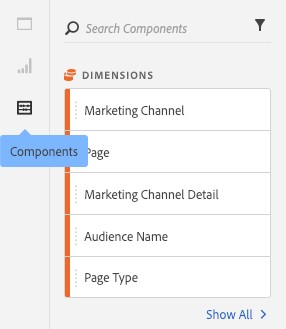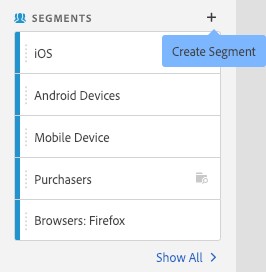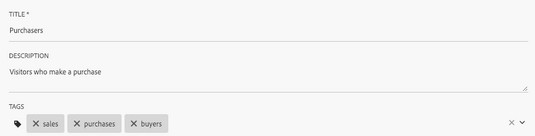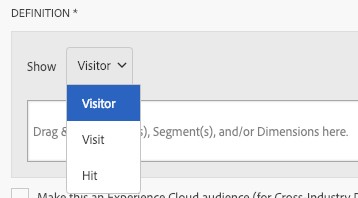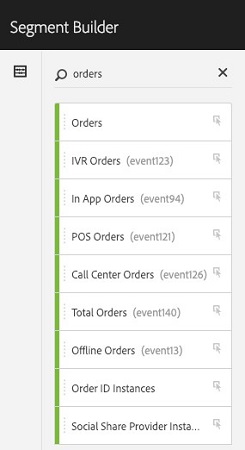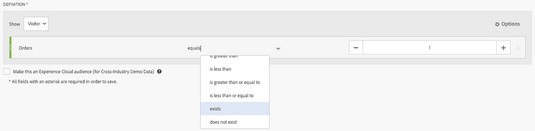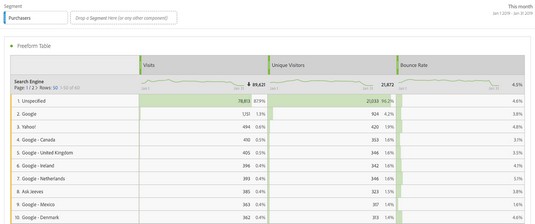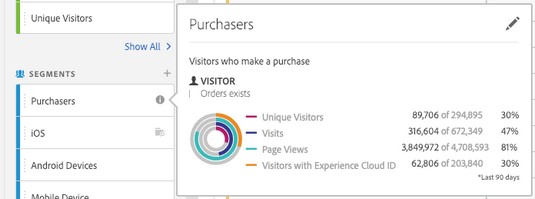Η ιδέα πίσω από τη χρήση οποιασδήποτε πλατφόρμας για την ανάλυση δεδομένων είναι να βοηθήσει στην καλύτερη λήψη αποφάσεων. Το Adobe Analytics προσφέρει τόσα πολλά διαφορετικά εργαλεία για την επίτευξη αυτού του στόχου. Το μάρκετινγκ, ειδικότερα, προσπαθεί πάντα να βρει τρόπους να εντοπίσει και να στοχεύσει ορισμένα τμήματα της αγοράς. Το Adobe Analytics παρέχει ένα προσαρμοσμένο τμήμα για να γίνει ακριβώς αυτό.
Ακολουθεί ένα προσαρμοσμένο τμήμα που μπορεί να χρησιμοποιήσει σχεδόν οποιοσδήποτε στο Adobe Analytics: Ποιος αγοράζει πράγματα;
Είναι πολύτιμο σε όλα τα είδη αναφοράς να μπορείτε να αναλύετε αυτό το τμήμα της αγοράς των επισκεπτών . Εξάλλου, αυτές είναι οι ιστορίες επιτυχίας σας και όσο πιο εύκολο είναι να τις επισημάνετε σε πίνακες, τόσο περισσότερο μπορείτε να συλλέξετε και να εκμεταλλευτείτε δεδομένα που διευκολύνουν περισσότερες πωλήσεις.
Ας συλλάβουμε τον στόχο πριν πατήσετε το Segment Builder: Θέλετε να προσδιορίσετε επισκέπτες για τους οποίους υπάρχει μια παραγγελία . Έχοντας αυτά τα κριτήρια σαφώς εστιασμένα, μπορείτε να ορίσετε ένα προσαρμοσμένο τμήμα για την εξέταση δεδομένων για αγοραστές, ακολουθώντας αυτά τα βήματα:
Εάν το στοιχείο Τμήματα δεν εμφανίζεται στην αριστερή ράγα, κάντε κλικ στο στοιχείο Στοιχεία στον αριστερό επιλογέα ράγας.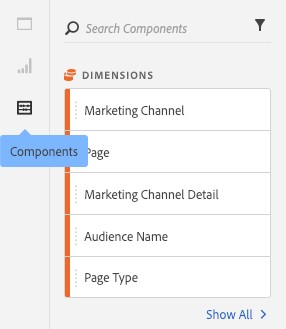
Εμφάνιση στοιχείων στο Adobe Analytics.
Εκκινήστε το Adobe Analytics Segment Builder κάνοντας κλικ στο εικονίδιο Create Segment (+).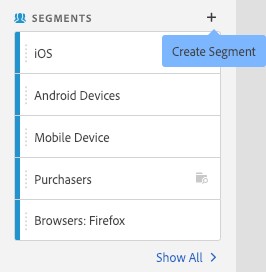
Εκκίνηση του Segment Builder.
Ανοίγει ο πίνακας Segment Builder.
Εισαγάγετε έναν τίτλο, μια περιγραφή και ετικέτες για αυτό το προσαρμοσμένο τμήμα.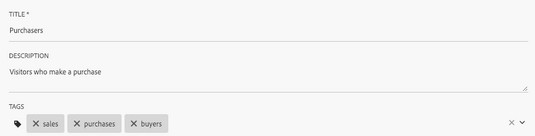
Τίτλος, περιγραφή και προσθήκη ετικετών σε ένα προσαρμοσμένο τμήμα.
Ο τίτλος είναι υποχρεωτικός. Η περιγραφή θα σας υπενθυμίσει και θα δείξει στους συναδέλφους τι κάνει αυτό το προσαρμοσμένο τμήμα. Οι ετικέτες θα διευκολύνουν εσάς και τους συναδέλφους σας να βρείτε αυτό το τμήμα αργότερα.
Στην ενότητα Ορισμός του Adobe Analytics Segment Builder, επιλέξτε Επισκέπτης από την αναπτυσσόμενη λίστα Εμφάνιση.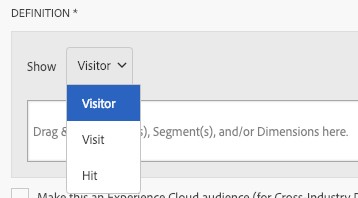
Επιλέγοντας Επισκέπτης από τις επιλογές Εμφάνιση στο Segment Builder.
Επιλέγετε αυτόν τον τύπο κοντέινερ επειδή εστιάζετε στην εμφάνιση δεδομένων για επισκέπτες που πραγματοποιούν αγορές.
Αναζητήστε τη μέτρηση παραγγελιών χρησιμοποιώντας το πλαίσιο Search Components στην αριστερή ράγα.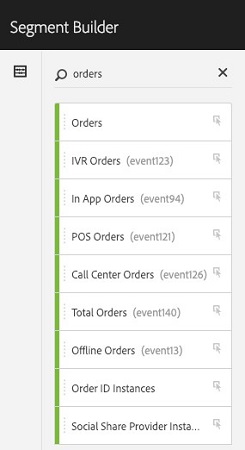
Εντοπισμός της μέτρησης παραγγελιών.
Σύρετε τις παραγγελίες στη ζώνη απόθεσης τμήματος.
Χρήση της μέτρησης παραγγελιών για τον καθορισμό ενός προσαρμοσμένου τμήματος.
Επιλέξτε Υπάρχει από την αναπτυσσόμενη λίστα τοπικού χειριστή.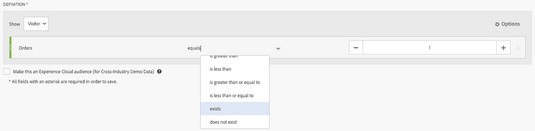
Καθορισμός Υπάρχει ως τα κριτήρια για την τμηματοποίηση των αγοραστών επισκεπτών.
Με το προσαρμοσμένο τμήμα καθορισμένο και με τίτλο στο Adobe Analytics, κάντε κλικ στην επιλογή Αποθήκευση.
Τώρα μπορείτε να εφαρμόσετε αυτό το τμήμα σε οποιοδήποτε πλαίσιο, οποιοδήποτε πίνακα και τις περισσότερες απεικονίσεις. Παρακάτω, το προσαρμοσμένο τμήμα έχει εφαρμοστεί σε έναν πίνακα με διάφορες μετρήσεις που μετρούν τις πηγές των μηχανών αναζήτησης.
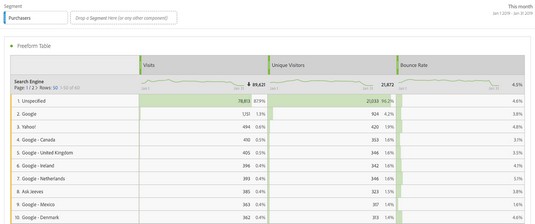
Εφαρμογή του προσαρμοσμένου τμήματος.
Για γρήγορη προβολή των ιδιοτήτων του προσαρμοσμένου τμήματος, κάντε κλικ στο εικονίδιο i .
Οι ιδιότητες εμφανίζονται στο επάνω μισό του διαλόγου που ανοίγει. Εάν χρειάζεται να επεξεργαστείτε το προσαρμοσμένο τμήμα, κάντε κλικ στο εικονίδιο με το μολύβι.
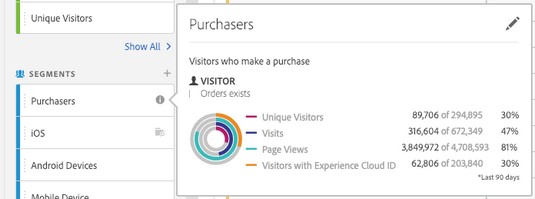
Προβολή των ιδιοτήτων του τμήματος προσαρμοσμένων αγοραστών.